वीडियो पीसी से iPhone के लिए मुफ्त के लिए स्थानांतरण करने के लिए कैसे
वहाँ वीडियो है कि आप इसे अपने कंप्यूटर पर है और आप इसे अपने पोर्टेबल डिवाइस की तरह iPhone पर चाहते हैं। यह आपके फ़ोन पर आपको यह एक app है, जो सुरक्षित और जल्दी है का उपयोग करके हस्तांतरण करने की आवश्यकता है। इसके अलावा आप एक निरपेक्ष तरीका है कि अपने वीडियो की गुणवत्ता को बनाए रखने होगा की जरूरत है। इस अनुच्छेद में मैं कैसे iTunes का उपयोग कर आपके कंप्यूटर के लिए वीडियो स्थानांतरण करने के लिए आपको दिखा रहा है द्वारा शुरू हो जाएगा
भाग 1: वीडियो स्थानांतरण अपने पीसी से iPhone के लिए iTunes का उपयोग करने के लिए कैसे
ITunes एक आवेदन है कि आप अपनी मीडिया लायब्रेरी का प्रबंधन की अनुमति देता है। यह भी अनुमति देता है आप मीडिया अपने पोर्टेबल डिवाइस से स्थानांतरित करने के लिए ऐसी iPhone, iPad, आइपॉड आपकी व्यक्तिगत कंप्यूट करने के लिए और इसके विपरीत। सुनिश्चित करें कि आपका कंप्यूटर किसी भी काम के प्रदर्शन से पहले आइट्यून्स है। नीचे वीडियो कंप्यूटर से iPhone के लिए स्थानांतरण करने के लिए कैसे पर चरणों रहे हैं।
चरण 1 लिंक अपने iPhone करने के लिए पीसी
अपने iPhone करने के लिए आपका कंप्यूटर कनेक्ट होना चाहिए। यह आपके iPhone के लिए संबंधित है एक केबल कनेक्ट। जैसा कि आप इसे अपने कंप्यूटर iTunes पर माउंट अनायास ही खुल जाएगा। अगर यह करने के लिए विफल रहता है तो जाने के लिए अनुप्रयोग > iTunes और इसे खोलो।
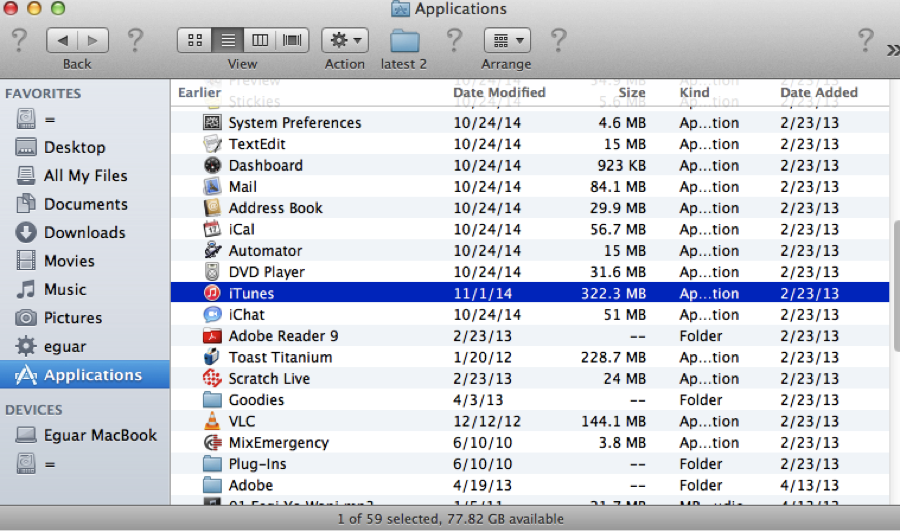
2 चुनें वीडियो आइट्यून्स पर स्थानांतरित किया जा करने के लिए कदम
आपके iTunes खिड़की पर मुख्य मेनू पर जाएँ और पर क्लिक करें फ़ाइल। ड्रॉप डाउन कि ऊपर चबूतरे पर जोड़ें पर क्लिक करें पर लाइब्रेरी फाइलें. यह जहाँ आप वीडियो के iPhone करने के लिए ले जाएँ का चयन करेंगे आपके कंप्यूटर के लिए निर्देशित करेंगे और करने के लिए लायब्रेरी में जोड़ें।
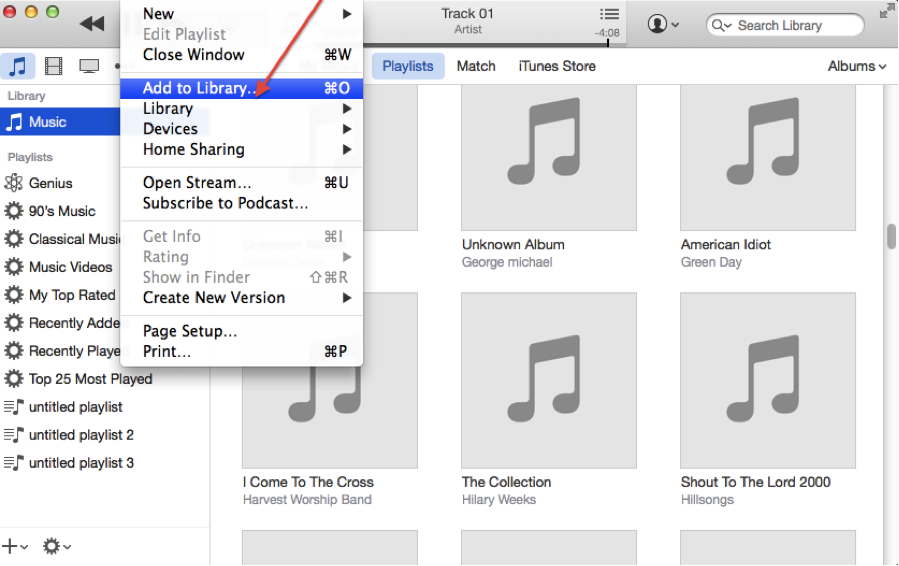
चरण 3 iPhone करने के लिए चयनित वीडियो स्थानांतरण
अब iTunes में जाओ और पर क्लिक करें अपने iPhone बटन। वहाँ से अपने वीडियो सिंक और अंत में खिड़की के नीचे लागू करें पर क्लिक करें। वीडियो बहुत परेशानी के बिना अपने iPhone को हस्तांतरित किया जाएगा।
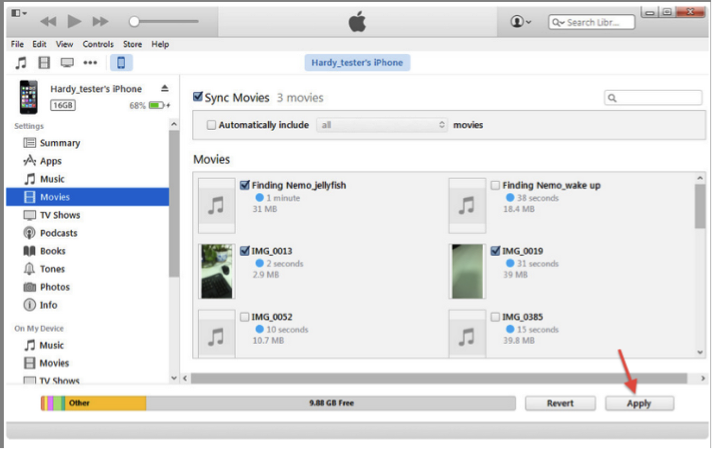
क्या आप iTunes अनुप्रयोग के बारे में पता करने की आवश्यकता है कि आप इसे सिंक्रनाइज़ करते समय यह अक्सर वर्तमान वीडियो फ़ाइलें स्थानापन्न जाएगा। यह आमतौर पर मामला है, जब आप अपने iPhone की तरह मोबाइल उपकरणों के लिए वीडियो स्थानांतरण के लिए inbuilt अनुप्रयोग का उपयोग करें। उच्च संकल्प के साथ बड़ी फ़ाइलों में अपने संकल्प अंततः खोने के अपने वीडियो की गुणवत्ता कम हो जाएगी।
कई बार आप बाहर नहीं सभी वीडियो स्थानांतरित किया गया है अपने iPhone करने के लिए windows का उपयोग कर पाते हैं कि। तुम उन्हें का चयन करने के लिए याद किया सकता है? यह सच नहीं है। इस के पीछे कारण यह है कि iTunes सभी वीडियो प्रारूपों का समर्थन नहीं करते। ITunes और पोर्टेबल डिवाइसेज़ का समर्थन MOV फ़ाइलें, M4V और MP4 वीडियो प्रारूप QuickTime में भी खेला जा सकता है। आपको लगता है कि इस प्रारूप में वीडियो है कि आप स्थानांतरित करना चाहते हैं यह सुनिश्चित। इस वीडियो की एक सफल स्थानान्तरण करने के लिए नेतृत्व करेंगे।
मौजूदा वीडियो iPhone पर या एक वीडियो आपके iPhone के लिए स्थानांतरित किया जा करने के लिए असफल खोने का जोखिम से बचने के लिए। मैं सुझाव है कि आप अनन्य Wondershare Wondershare TunesGo रेट्रो बुलाया app का उपयोग करें।
2 भाग: iphone के लिए iphone वीडियो को खोने के बिना वीडियो हस्तांतरण करने के लिए कैसे

इस app के पक्ष में दोनों windows और मैक उपयोगकर्ताओं को आप सिर्फ Wondershare की आधिकारिक वेबसाइट से डाउनलोड करने के लिए है। आप भी इसे आसपास $40 पर खरीद सकते हैं। इस app के बाद से यह मदद से आप फोटो, संगीत और वीडियो अपने iOs डिवाइस से आपके कंप्यूटर के लिए है कि आप मीडिया लायब्रेरी हस्तांतरण खरीदने लायक है। यह तेजी से और सुरक्षित है। आप फ़ाइल स्थानांतरण के रूप में इसे अपने iPhone, iPad या आइपॉड पर संगत फ़ाइल करने के लिए असंगत फ़ाइल कनवर्ट करने के लिए सक्षम हो जाएगा। ऐसी स्थिति में आप अपने बहुमूल्य गाने खो दिया है, या वीडियो इस app करने के लिए आपके डिवाइस iTunes पर ये संपूर्ण आइटम निर्यात करने में सक्षम हो जाएगा। सॉफ्टवेयर की किस तरह आप अभी भी नहीं Wondershare अगर TunesGo रेट्रो देख रहे हैं के लिए? एक बैच फ़ाइल के कुछ ही मिनटों के भीतर हस्तांतरित किया जाएगा। आश्चर्यजनक नहीं है।
4,088,454 लोग इसे डाउनलोड किया है
कोई भी बिना आगे की हलचल के आपको बताएंगे कि कैसे वीडियो स्थानांतरण करने के लिए इस अनुप्रयोग का उपयोग करने के लिए मुझे।
कदम 1 डाउनलोड app और यह आपके कंप्यूटर के लिए लॉन्च
तुम भी यह कैसे काम करता है देखने के लिए नि: शुल्क परीक्षण डाउनलोड कर सकते हैं। सुनिश्चित करें कि आप इसे सही ढंग से आपके कंप्यूटर पर स्थापित करें।

चरण 2 से कनेक्ट कंप्यूटर के लिए अपने मोबाइल
आप की जरूरत है मोबाइल के साथ कंप्यूटर लिंक करने के लिए डिवाइस देता है iPhone. यह Wondershare TunesGo रेट्रो खिड़की विंडो के बाईं ओर पर पॉप जाएगा।
चरण 3 में स्थानांतरित किया जा करने के लिए वीडियो चुनें
अब सिनेमा, पर क्लिक करें और तब वीडियो आप अपने कंप्यूटर को स्थानांतरित करना चाहते हैं का चयन करें। फिर उसके बाद जोड़ें पर क्लिक करें फ़ोल्डर जोड़ें। यह चलो तुम iPhone करने के लिए जोड़ने के लिए अपने कंप्यूटर से वीडियो मिल।
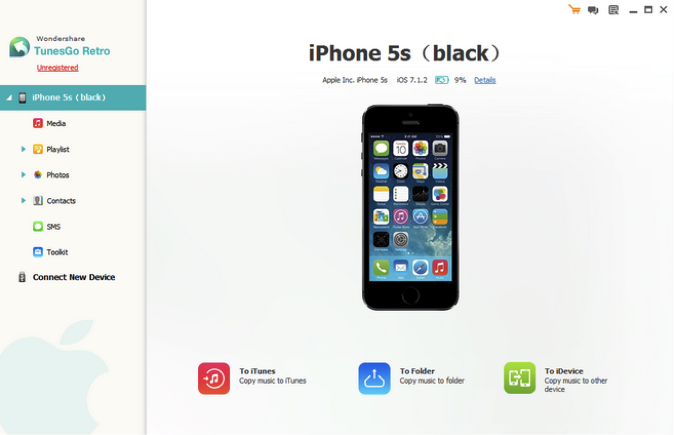
चरण 4 iPhone के लिए वीडियो स्थानांतरण
वीडियो करने के लिए अपने iPhone को जोड़ने के लिए की पहचान करने के बाद, आप अब खुलापर क्लिक कर सकते हैं। वीडियो जल्दी से अपने iPhone करने के लिए स्थानांतरित किया जाएगा।
सभी अपने वीडियो अपने iPad, आइपॉड या iPhone के लिए स्थानांतरण करने के लिए app के लिए देख इंटरनेट पर जाने के लिए कोई जरूरत नहीं है। बस Wondershare TunesGo रेट्रो डाउनलोड करने और अपने शानदार सुविधाओं का आनंद लें। यह एक दिमाग उड़ा app है कि आप होना आवश्यक है।

